CURA Import - Material & Druck-Profil
Cura Software in der aktuellsten Version HIER herunterladen.
Die zur Verfügung gestellten Profile enthalten Informationen und Einstellungen, welche auf die Z3D Filamente von 3D-Drucker-Filament.de by ZAPER zugeschnitten sind.
Material-Import (CURA)
1. Cura öffnen
2. Tastenkombination STRG+K oder -> Konfiguration -> Cura konfigurieren... -> Materialien
3. Import -> heruntergeladene Material-Datei (.xml.fdm_material) auswählen -> öffnen
4. Fenster mit Erfolgsmeldung bestätigen -> fertig
Druck-Profil-Import (CURA)
1. Cura öffnen
2. Tastenkombination STRG+J oder -> Konfiguration -> Cura konfigurieren... -> Profile)
3. Import -> heruntergeladene Druck-Profil-Datei* (.curaprofile) auswählen -> öffnen
4. Fenster mit Erfolgsmeldung bestätigen -> fertig
Troubleshooting (Fehlersuche)
* Warum gibt es zwei Druck-Profil-Dateien (.curaprofile) in der heruntergeladenen ZIP?
Standard-Druckprofil-Name des hinterlegten Druckers = „Normal“ => quality_type = normal
Standard-Druckprofil-Name des hinterlegten Druckers = „Standard“ => quality_type = standard
Manchmal kommt es, beim Import, zu einer Fehlermeldung bzg. einer fehlenden "Qualitätsangabe" (quality type).
Die "Qualitätsangabe" (quality type) im Druck-Profil (.curaprofile) muss mit dem „Standard-Profil“ (default profil) des hinterlegten Drucker-Typen übereinstimmen.
Einige Drucker-Typen haben kein „Standard-Profil“ (default profile) namens "normal", daher die Fehlermeldung.
In den meisten Fällen sollte eins der beiden Profil-Namen „standard“ oder „normal“ passen.
Sollte keines der beiden Druck-Profile (.curaprofile) importiert werden können muss der quality type in der Druck-Profil-Datei (.curaprofile) manuell geändert werden.
Und so gehts:
Unser Cura Profil (____.curaprofile) mit einem ZIP Programm (nicht mit dem Windows Explorer sondern z.B. WinRar oder 7-Zip) öffnen und die dort enthaltenen beiden Dateien jeweils mit einem Editor öffnen und die Zeile "quality_type = normal" abändern.
Dabei das Wort "normal" durch den Namen des, in Cura hinterlegten Drucker, „Standard-Profil“ (default profile) ändern.
Beispiel:
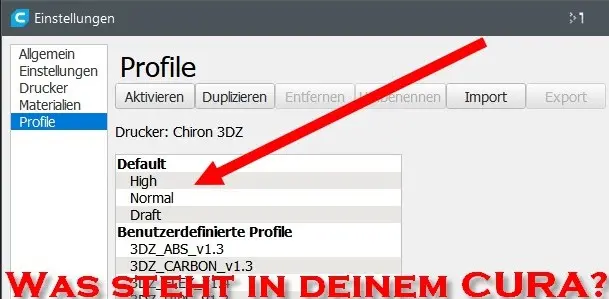
Beispiel:
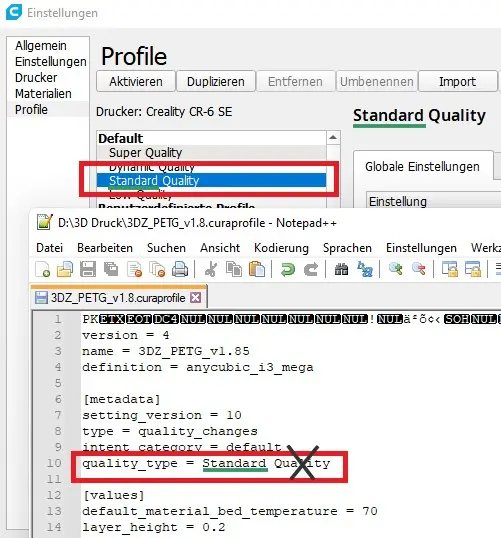
Beide Dateien abspeichern, falls notwendig zurück in den ZIP Ordner bzw. in das .curaprofile kopieren und den Importvorgang in Cura erneut starten.
Sollten Probleme auftreten, geben Sie uns bitte Bescheid.
